在开发中我们经常会遇到记录系统操作日志、权限管理、事物管理等方面的需求,而这些功能尽量不要跟核心业务代码相耦合,因此出现了面向切面编程的技术AOP。AspectJ是AOP的一种技术,Spring AOP默认使用AspectJ来实现的,如果想要使用AspectJ特有的功能就需要安装AspectJ。本文主要介绍Windows环境下AspectJ的安装和使用,下面跟着小编一起去学习吧。
Windows 10操作系统
Windows下安装AspectJ
01、首先我们在搜索引擎中搜“AspectJ官网",打开如上图所示的页面,我们在右侧选择Downloads下载AspectJ,并将下载后的文件放在磁盘某个位置,本教程选择放在D盘。
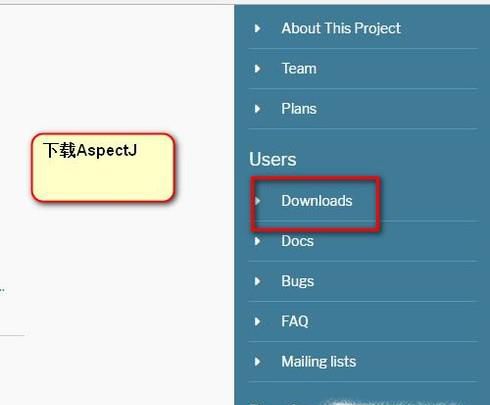
02、下载后的AspectJ文件需要执行安装操作,我们使用快捷键Win R进入命令行,然后切换到D盘的根路径,这里存放着AspectJ下载后的文件。我们使用java -jar命令运行aspectj-*.jar文件(具体的名字要根据你下载的版本而定)。
03、执行java -jar 命令后会弹出安装提示,选择"Next"后会展示当前系统中安装JDK的位置,路径可以修改,这就告诉我们在安装AspectJ前需要安装Jdk。
04、然后会提示修改AspectJ的安装路径,我们选择常用的安装目录即可。接下来按照提示点击“Next",安装完成后点击Finish即可。
配置AspectJ的环境变量
01、首先我们来看一下AspectJ的安装目录下有哪些文件,我们可以看到bin,lib,doc等文件夹,其中bin和lib文件夹下的文件是下面环境变量配置所需要的。
02、在桌面右键点击"此电脑"-->"属性"-->"高级系统设置"-->"环境变量",新建或者编辑CLASSPATH,变量值为AspectJ安装路径下aspectjrt.jar文件的路径。接下来编辑Path环境变量,添加的变量值为安装目录下bin文件所在的位置,如下图所示。
03、环境变量配置完成后还需要检验是否配置成功,我们使用Win R命令,此时不用再切换到D盘,因为环境变量配置后我们可在任意位置执行AspectJ的命令,输入ajc命令,如果出现下图所示的页面,则环境变量配置成功。
特别提示
安装AspectJ前需要先安装JDK。
